
【Android】データ移行の方法を徹底解説!iPhoneへの機種変更も!
Contents[OPEN]
Androidのデータ移行|通信業者提供のサービスを使う
Androidのデータをもっと手間なく行いたい人は、通信業者提供のサービスを利用してみるといいでしょう。使っている通信業者によって名前やサービス内容が少し違うので、確認してみてください。
機種変をする際にショップで操作してもらえる場合もあります。やり方が不安な人は、担当者に相談してみることもおすすめですよ。
ドコモデータコピー
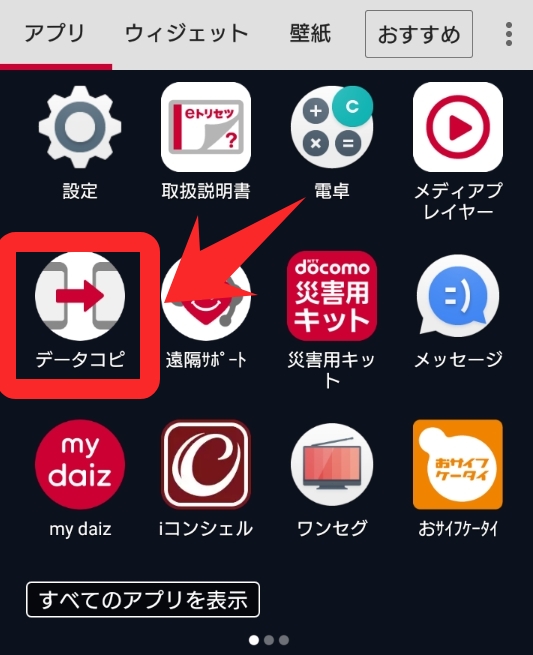
ドコモを利用している人は、ドコモデータコピーが利用できます。既にアプリとしてAndroidスマホにダウンロードされていることがあるため、チェックしてみましょう。
またデータをコピーする際は、今使っているスマホと新しいスマホを2台並べて行う必要があります。
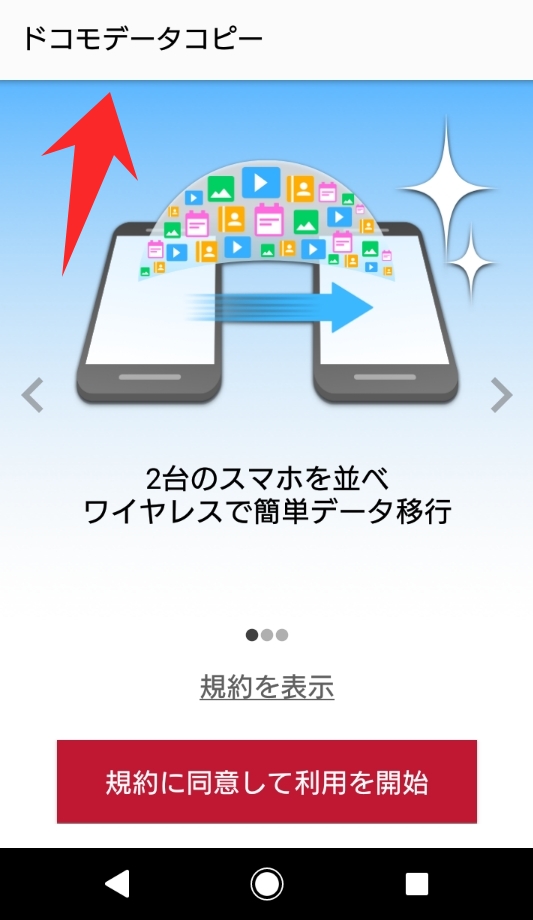
利用する隊員具としては、新しい機種を購入してすぐに行うといいでしょう。
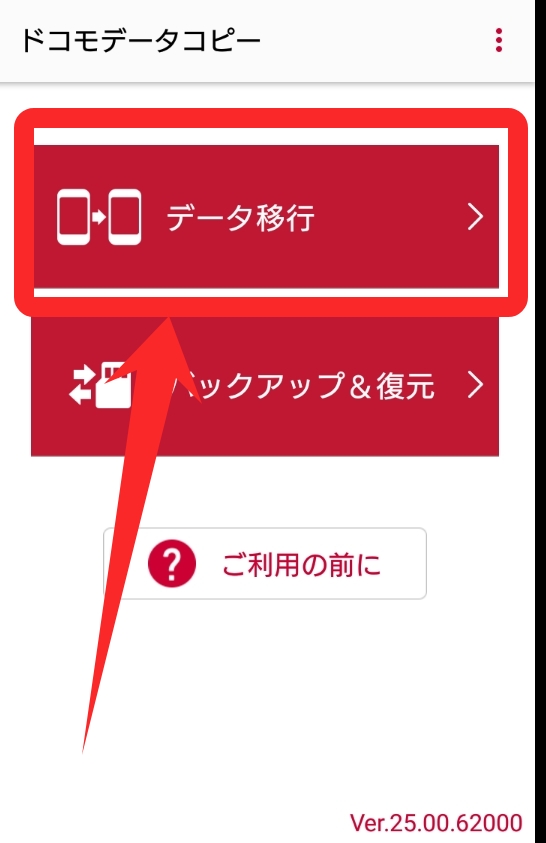
auデータお預かり
auを利用している人は、auデータお預かりが利用できます。
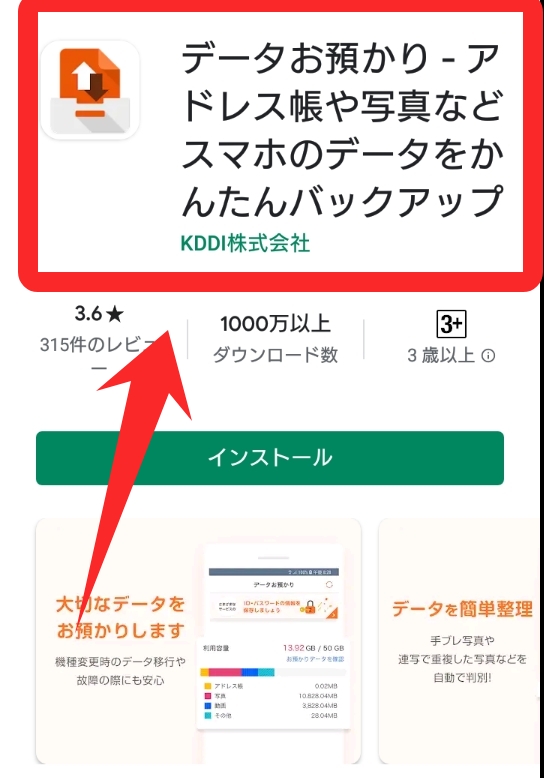
auデータお預かりは、auスマートパスに入っていない人でも利用できます。2015年4月以降に発売されたauスマホにすでにダウンロードされていますので、確認してみてください。
Android端末であれば、auメールやSMSなども新しい端末に移行できますよ!
SoftBank「あんしんバックアップ」
SoftBankを利用している場合は、あんしんバックアップというサービスがあります。
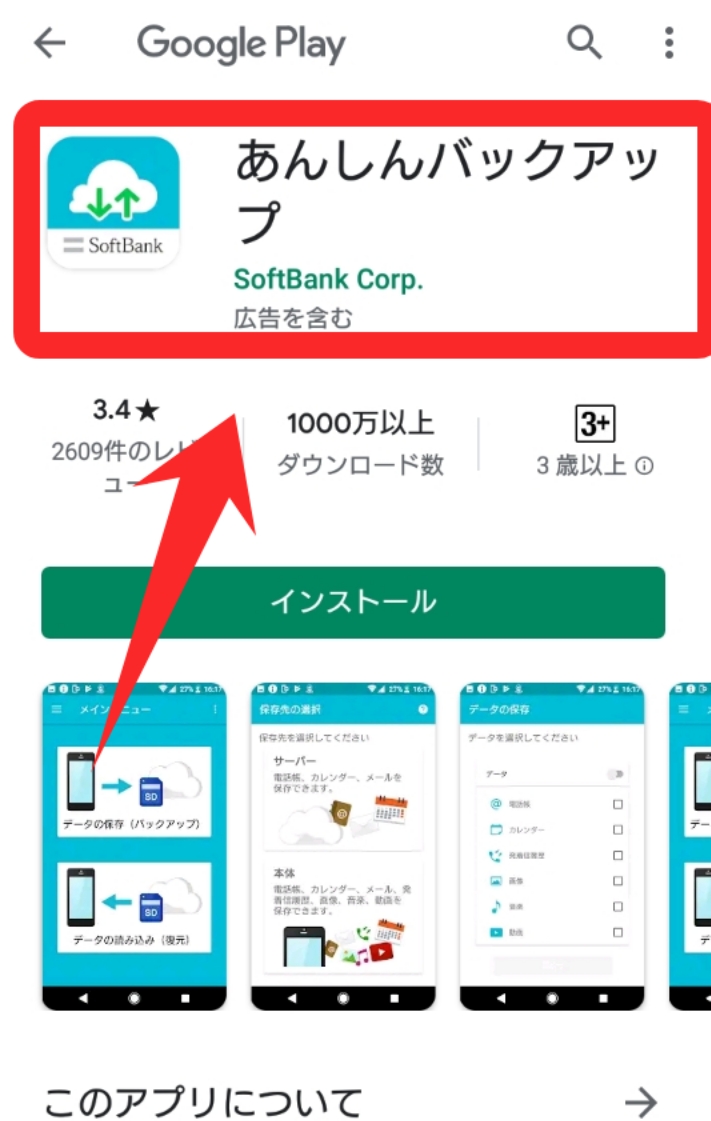
クラウドにデータをバックアップできるので、機種変更の際に楽々データ移行できますよ。AQUOS ケータイの場合は直接利用できるためとても便利です。
サービスにあんしんバックアップがスマホに入っていない場合は、ダウンロードすることで利用可能です。
利用料金は無料なので活用してみてください。スマホに入っているか確認しておくといいでしょう。
Androidのデータ移行|アプリごとの設定
アプリごとの設定を利用したデータ移行の方法を紹介していきます。大切なアプリのデータも忘れず移行して行きましょう!
おサイフケータイ
おサイフケータイのデータ移行は、お金が関連しているので慎重に行いましょう。3つのタイプがあるので、紹介していきます。
事前の手続きは不要
モバイルスターバックスカードの場合は、機種変更前の手続きは必要ありません。機種変更後にマイページにログインし、モバイル スターバックス カードを選択し利用の手続きを取ればOKです!
旧機種から情報を削除する
ゴールドポイントカードやローソンモバイルPonta、JALタッチ&ゴーサービス、ANAスマートフォンスキップサービスは、今使っている機種のデータを削除して新しい機種で再度登録する必要があります。
機種変する前に忘れずに削除しておきましょう!
データを預けて新機種で受け取る
楽天Edy、モバイルSuica、iD、WAON、nanaco、QUICPay、モバイルPASMOは、データを預けて新機種で受け取る必要があります。注意点としては、おサイフケータイに対応していない機種に変更する場合は、データを移行しても使えないサービスがあります。
機変する機種がデータを移行後に使えるかどうかは、残高を使い切ってから機種変をすることをおすすめします。サービスごとにデータ移行方法が異なるため確認方法を紹介していきますね。
最初におサイフケータイをタップしてください。
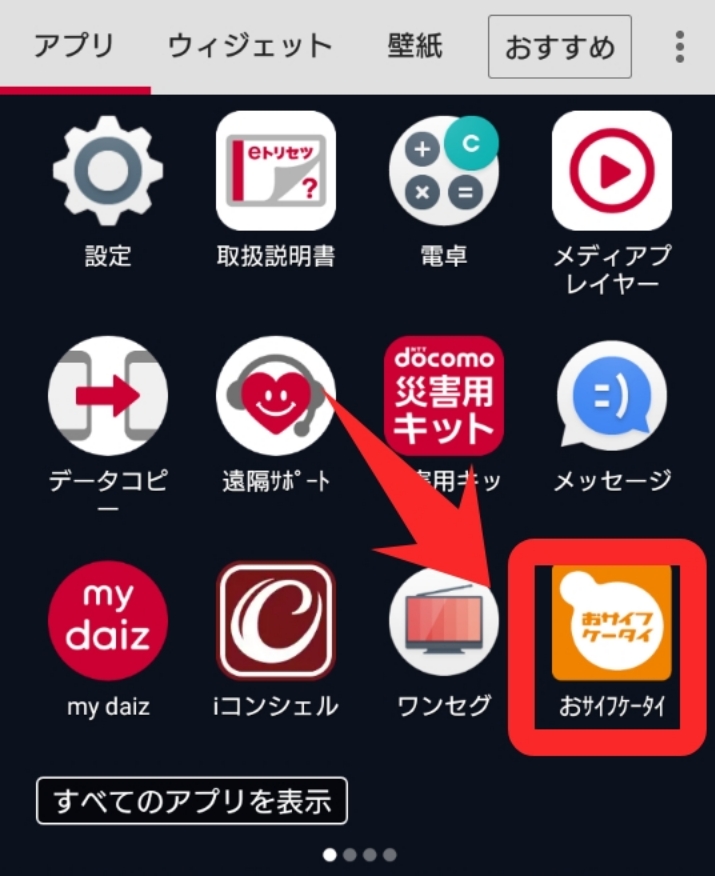
左上の三本線をタップしてください。
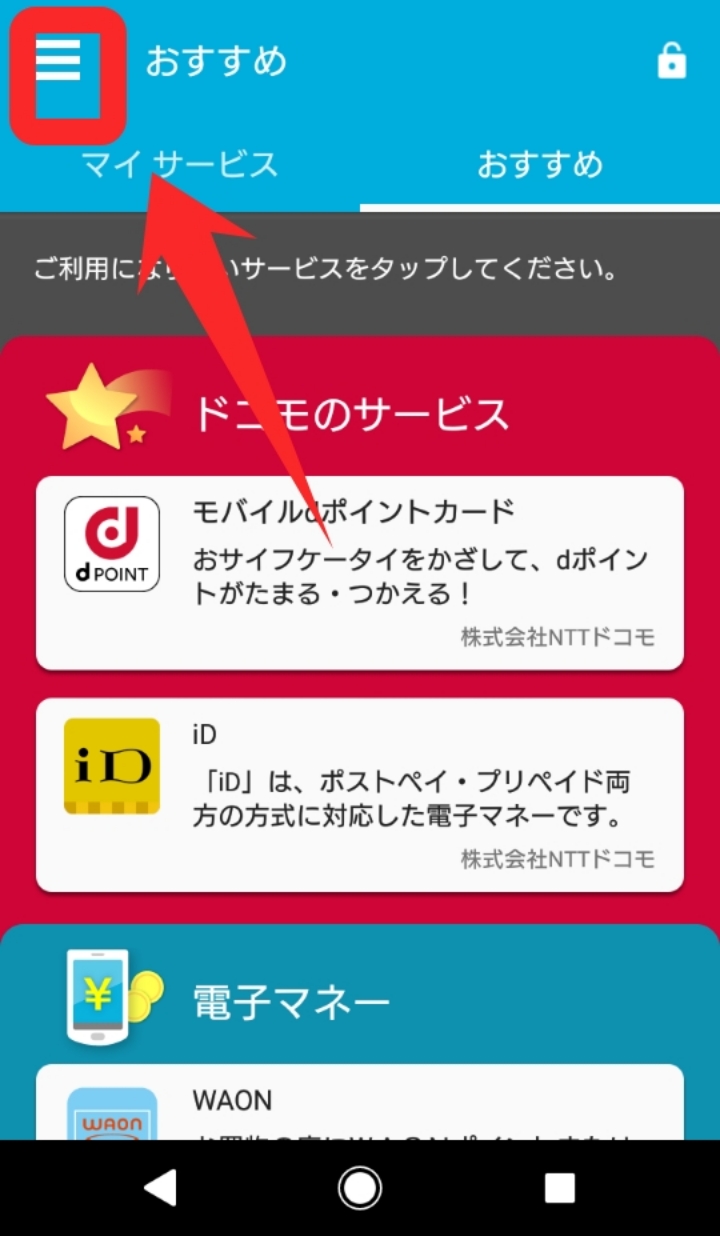
「機種変更手続きのご案内」をタップしましょう。
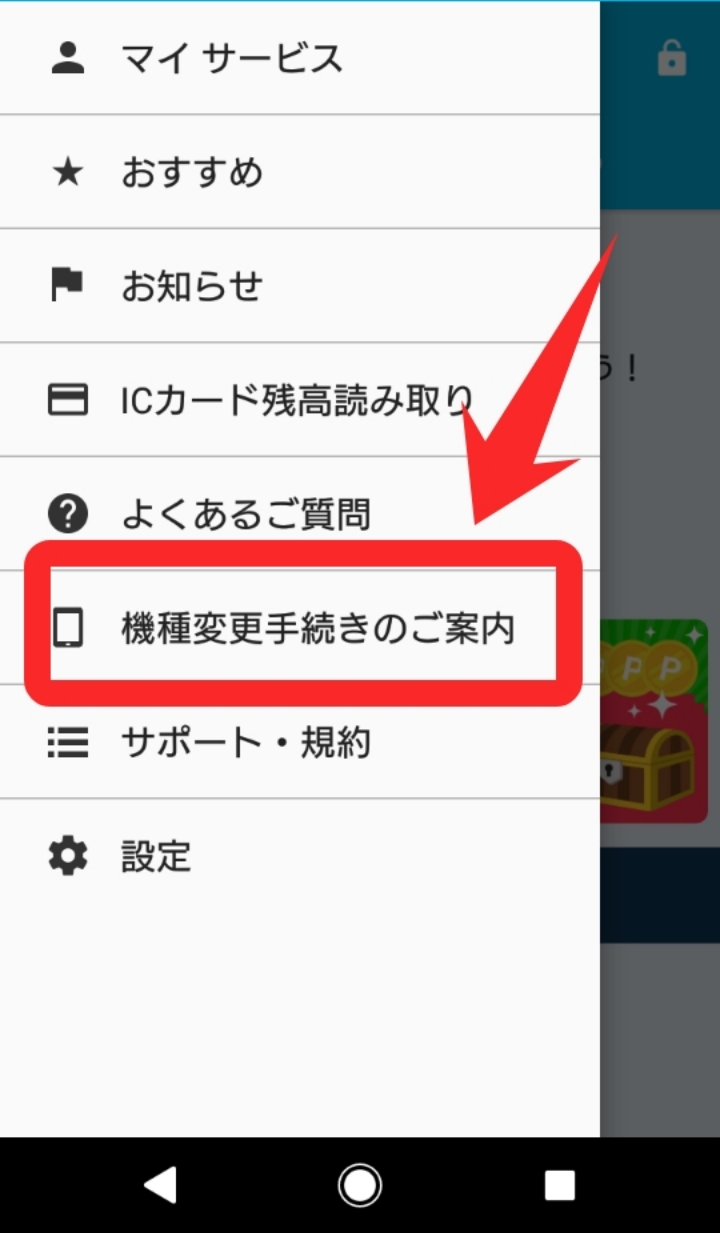
そして自分が使っているサービスをタップしてみてくださいね。
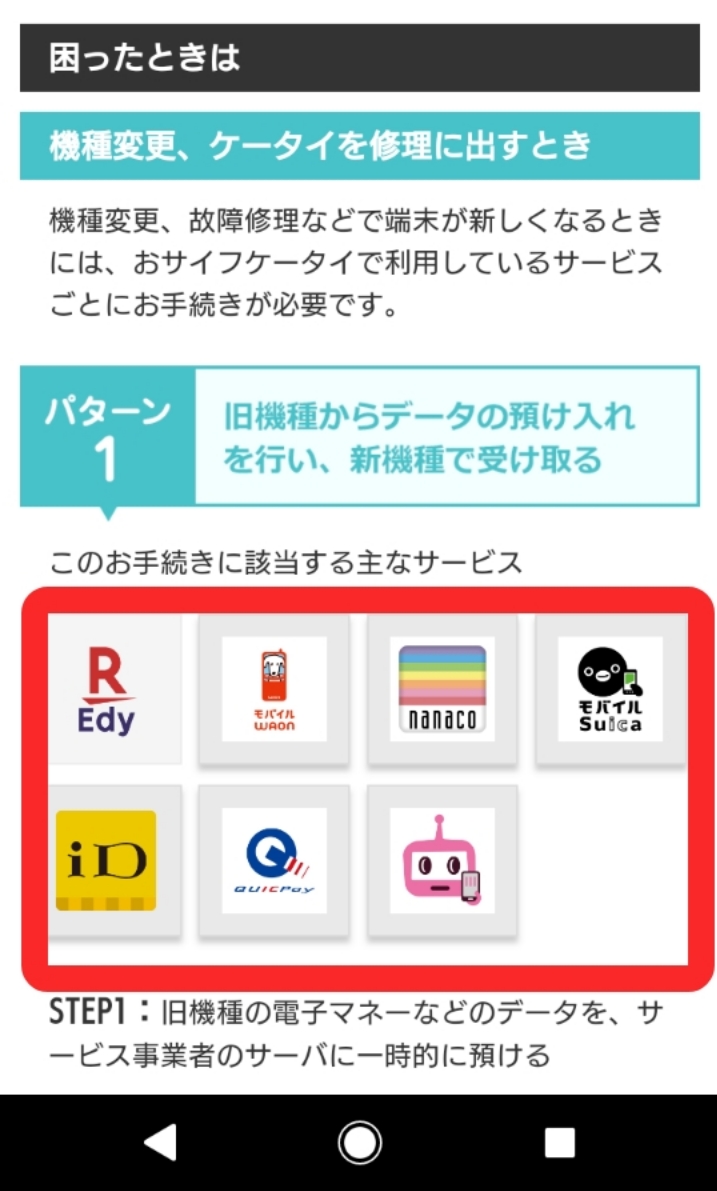
そして詳細を確認して、確実にデータを移行してください。不安な場合は使っているサービスに問い合わせすることがおすすめです。